प्रश्न
समस्या: "शट डाउन" पर क्लिक करने के बाद विंडोज को कैसे ठीक करें बंद नहीं होगा?
नमस्कार। जब भी मैं अपने विंडोज कंप्यूटर को बंद करने की कोशिश करता हूं तो यह काम नहीं करता है। कभी-कभी स्क्रीन काली हो जाती है, लेकिन मैं अभी भी प्रशंसकों को दौड़ते हुए सुन सकता हूं। क्या समस्या हो सकती है?
हल उत्तर
विंडोज़ दुनिया भर में सबसे व्यापक रूप से उपयोग किए जाने वाले ऑपरेटिंग सिस्टमों में से एक है। इसका उपयोग कॉर्पोरेट वातावरण के साथ-साथ घरों में भी किया जाता है। कभी-कभी उपयोगकर्ता एक गंभीर समस्या का सामना करते हैं जहां वे "शट डाउन" बटन पर क्लिक करते हैं, लेकिन उनका विंडोज कंप्यूटर बंद नहीं होता है। कुछ उपयोगकर्ता कहते हैं कि उनकी स्क्रीन काली हो जाती है और पहली नज़र में, आप सोच सकते हैं कि सिस्टम बंद है, लेकिन वे अभी भी डिवाइस को काम करते हुए सुन सकते हैं।
यह अज्ञात है कि इस समस्या का कारण क्या हो सकता है लेकिन एक बात स्पष्ट है - यदि इसे ठीक नहीं किया गया, तो मशीन पर इसके हानिकारक परिणाम हो सकते हैं। सीपीयू[1] और अन्य हार्डवेयर लगातार चलने से डिवाइस का जीवनकाल काफी कम हो सकता है और कई अन्य मुद्दे, जैसे ओवरहीटिंग, सिस्टम की खराबी। कभी-कभी सिस्टम अपडेट होने के कारण बंद नहीं होता है, इसलिए जांचें कि क्या यह एक से अधिक बार होता रहता है।
मैन्युअल समस्या निवारण प्रक्रिया में कुछ समय लग सकता है क्योंकि यह स्पष्ट नहीं है कि समस्या का कारण क्या है, इसलिए आप स्वचालित समाधान का उपयोग करने का प्रयास कर सकते हैं रीइमेजमैक वॉशिंग मशीन X9 सभी संभावनाओं से गुजरने से बचने के लिए। मरम्मत उपकरण क्षतिग्रस्त सिस्टम घटकों की पहचान कर सकता है, बीएसओडी को ठीक कर सकता है,[2] और सिस्टम को स्कैन करके रजिस्ट्री समस्याएँ। इस सॉफ़्टवेयर का उपयोग कुकीज़ और कैशे को साफ़ करके स्थान खाली करने के लिए भी किया जा सकता है,[3] जो डिवाइस के प्रदर्शन को बढ़ावा देना चाहिए।
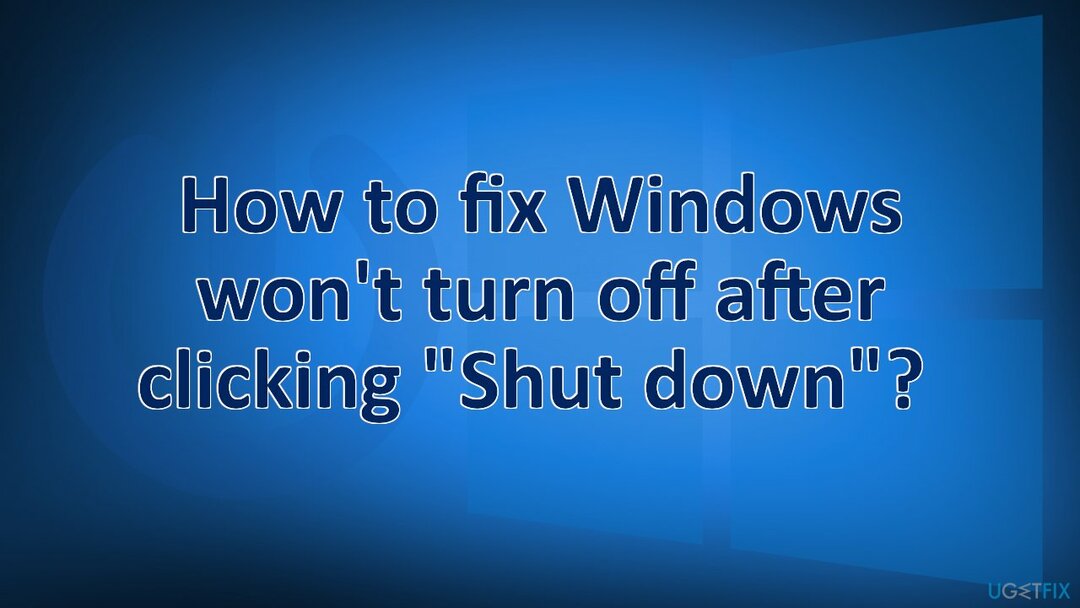
नीचे आपको कुछ मैनुअल तरीके मिलेंगे जो "शट डाउन" समस्या पर क्लिक करने के बाद विंडोज को ठीक नहीं कर सकते। ध्यान दें कि इसमें कुछ समय लगेगा, इसलिए कृपया सभी चरणों का बहुत सावधानी से और व्यवस्थित तरीके से पालन करें:
विधि 1। फोर्स शट डाउन द कंप्यूटर
क्षतिग्रस्त सिस्टम को ठीक करने के लिए, आपको का लाइसेंस प्राप्त संस्करण खरीदना होगा रीइमेज रीइमेज.
- दबाकर रखें बिजली का बटन जब तक कंप्यूटर बंद न हो जाए
- हटाना सारी शक्ति (बैटरी/पावर कॉर्ड/पावर कॉर्ड को अनप्लग करें) के लिए 5-10 मिनट
- शुरू आपका कंप्यूटर और कोशिश करें बंद कर दो सामान्य रूप से
विधि 2। अद्यतन के लिए जाँच
क्षतिग्रस्त सिस्टम को ठीक करने के लिए, आपको का लाइसेंस प्राप्त संस्करण खरीदना होगा रीइमेज रीइमेज.
- क्लिक समायोजन अपने प्रारंभ मेनू से और क्लिक करें अद्यतन और सुरक्षा
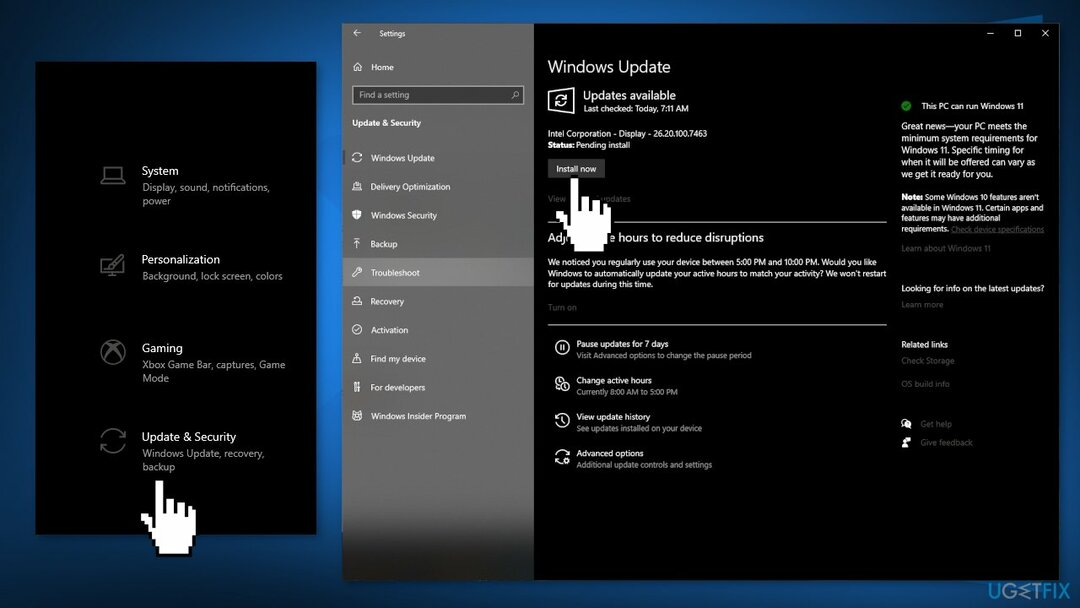
- चुनना विंडोज अपग्रेड बाएं पैनल से और क्लिक करें अद्यतन के लिए जाँच बटन, और फिर आपका कंप्यूटर किसी भी अपडेट की जांच करेगा, डाउनलोड करेगा और इंस्टॉल करेगा
विधि 3. पावर समस्या निवारक चलाएँ
क्षतिग्रस्त सिस्टम को ठीक करने के लिए, आपको का लाइसेंस प्राप्त संस्करण खरीदना होगा रीइमेज रीइमेज.
- खोलें समायोजन ऐप और क्लिक करें अद्यतन और सुरक्षा
- चुनते हैं समस्याओं का निवारण बाएँ साइडबार में, और पर क्लिक करें अतिरिक्त समस्यानिवारक
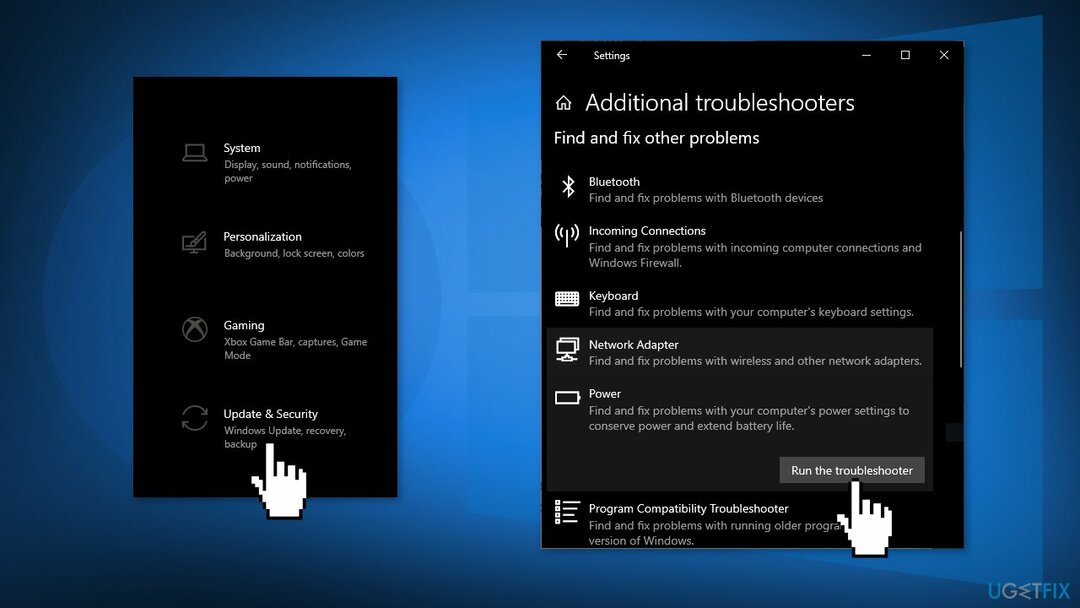
- पर क्लिक करें शक्ति, और चुनें समस्या निवारक चलाएँ
- समस्या निवारण को चलने दें, समस्याओं का पता लगाएं, और आपको संभावित समाधान प्रदान करें
विधि 4. मरम्मत दूषित सिस्टम फ़ाइलें
क्षतिग्रस्त सिस्टम को ठीक करने के लिए, आपको का लाइसेंस प्राप्त संस्करण खरीदना होगा रीइमेज रीइमेज.
सिस्टम फ़ाइल भ्रष्टाचार को सुधारने के लिए कमांड प्रॉम्प्ट कमांड का उपयोग करें:
- खुला हुआ व्यवस्थापक के रूप में कमांड प्रॉम्प्ट
- निम्न आदेश का प्रयोग करें और दबाएं दर्ज:
एसएफसी / स्कैनो
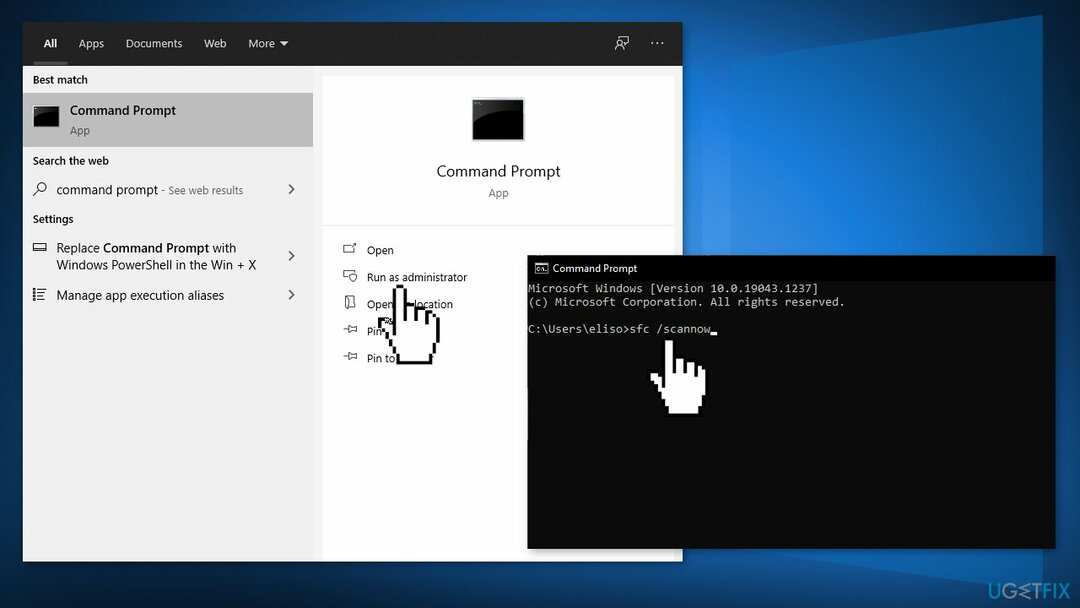
- रीबूट आपकी प्रणाली
- यदि SFC ने कोई त्रुटि लौटाई है, तो निम्न कमांड लाइन का उपयोग करें, दबाकर करें दर्ज प्रत्येक के बाद:
DISM /ऑनलाइन /क्लीनअप-इमेज /चेकहेल्थ
DISM /ऑनलाइन /क्लीनअप-इमेज /स्कैनहेल्थ
DISM /ऑनलाइन /क्लीनअप-इमेज /RestoreHealth
विधि 5. विंडोज़ को बंद करने के लिए कमांड प्रॉम्प्ट का प्रयोग करें
क्षतिग्रस्त सिस्टम को ठीक करने के लिए, आपको का लाइसेंस प्राप्त संस्करण खरीदना होगा रीइमेज रीइमेज.
- खोजने के लिए खोज बॉक्स का उपयोग करें सही कमाण्ड और खोज परिणामों में दिखाई देने पर उस पर क्लिक करें
- जब यह खुल जाए, तो निम्न कमांड टाइप करें और दबाएं दर्ज:
शटडाउन / एस / एफ / टी 0
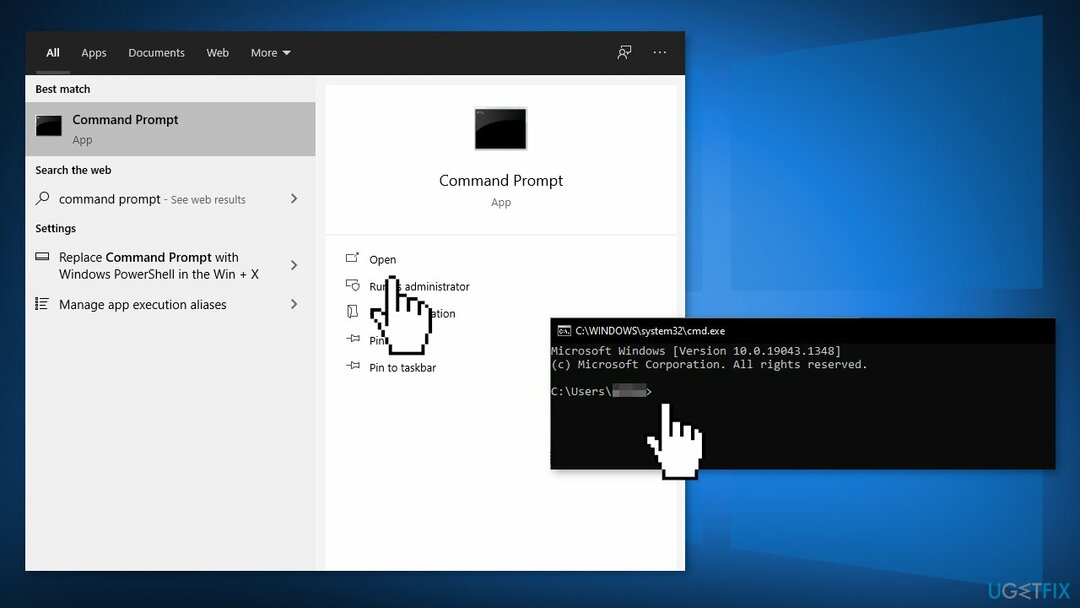
विधि 6. फास्ट स्टार्टअप अक्षम करें
क्षतिग्रस्त सिस्टम को ठीक करने के लिए, आपको का लाइसेंस प्राप्त संस्करण खरीदना होगा रीइमेज रीइमेज.
- प्रक्षेपण कंट्रोल पैनल और चुनें ऊर्जा के विकल्प विकल्प

- चुनते हैं चुनें कि पावर बटन क्या करता है लेफ्ट साइडबार में
- उस विकल्प को अनचेक करें जो कहता है तेज़ स्टार्टअप चालू करें (अनुशंसित), और क्लिक करें परिवर्तनों को सुरक्षित करें तल पर
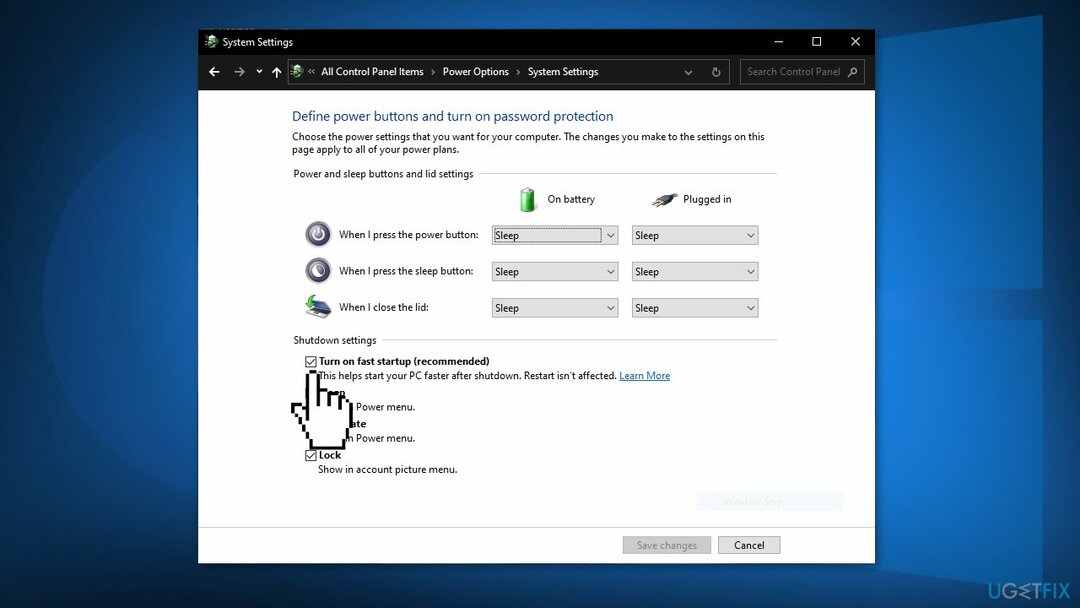
विधि 7. विंडोज डिलीवरी अपडेट ऑप्टिमाइज़ेशन रोकें
क्षतिग्रस्त सिस्टम को ठीक करने के लिए, आपको का लाइसेंस प्राप्त संस्करण खरीदना होगा रीइमेज रीइमेज.
- प्रारंभ मेनू में, कृपया क्लिक करें समायोजन सेटिंग इंटरफ़ेस खोलने के लिए।
- जब आप मुख्य इंटरफ़ेस में प्रवेश करते हैं, तो चुनें अद्यतन और सुरक्षा
- पर क्लिक करें वितरण अनुकूलन जारी रखने के लिए
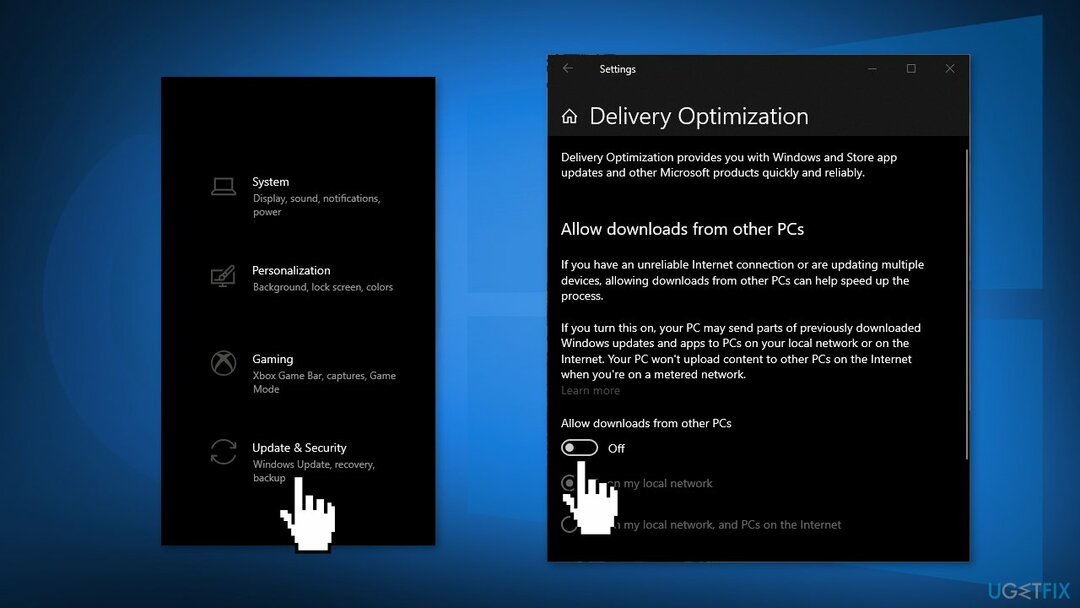
- बंद करें अन्य पीसी से डाउनलोड की अनुमति दें अन्य पीसी से डाउनलोड को मना करने के लिए बटन
विधि 8. एक मरम्मत स्थापित करें
क्षतिग्रस्त सिस्टम को ठीक करने के लिए, आपको का लाइसेंस प्राप्त संस्करण खरीदना होगा रीइमेज रीइमेज.
- विंडोज 10 डाउनलोड करें आईएसओ फाइल
- अब माउंट करें आईएसओ फाइल
- फ़ाइल पर डबल-क्लिक करें setup.exe मरम्मत शुरू करने के लिए, माउंटेड ड्राइव से स्थापित करें
- जब इंस्टॉलेशन लाइसेंस शर्तें प्रदान करता है, तो उन्हें पढ़ें और क्लिक करें स्वीकार करना
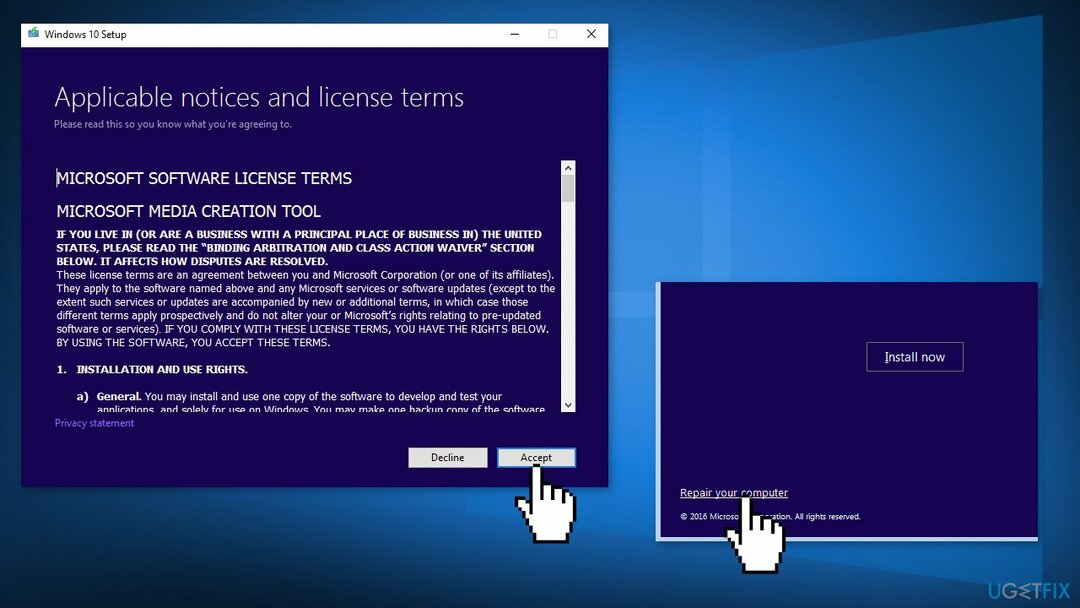
- विंडोज 10 अब अपडेट की जांच करेगा और उपलब्ध अपडेट को इंस्टॉल करेगा
- जब सब सेट हो जाए, तो क्लिक करें इंस्टॉल
- जब इंस्टॉलेशन पूरा हो जाए, तो ऑन-स्क्रीन निर्देशों का पालन करें
अपनी त्रुटियों को स्वचालित रूप से सुधारें
ugetfix.com टीम उपयोगकर्ताओं को उनकी त्रुटियों को दूर करने के लिए सर्वोत्तम समाधान खोजने में मदद करने के लिए अपना सर्वश्रेष्ठ प्रयास कर रही है। यदि आप मैन्युअल मरम्मत तकनीकों के साथ संघर्ष नहीं करना चाहते हैं, तो कृपया स्वचालित सॉफ़्टवेयर का उपयोग करें। सभी अनुशंसित उत्पादों का हमारे पेशेवरों द्वारा परीक्षण और अनुमोदन किया गया है। आप अपनी त्रुटि को ठीक करने के लिए जिन टूल का उपयोग कर सकते हैं, वे नीचे सूचीबद्ध हैं:
प्रस्ताव
अभी करो!
फिक्स डाउनलोड करेंख़ुशी
गारंटी
अभी करो!
फिक्स डाउनलोड करेंख़ुशी
गारंटी
यदि आप रीइमेज का उपयोग करके अपनी त्रुटि को ठीक करने में विफल रहे हैं, तो सहायता के लिए हमारी सहायता टीम से संपर्क करें। कृपया, हमें उन सभी विवरणों के बारे में बताएं जो आपको लगता है कि हमें आपकी समस्या के बारे में पता होना चाहिए।
यह पेटेंट मरम्मत प्रक्रिया 25 मिलियन घटकों के डेटाबेस का उपयोग करती है जो उपयोगकर्ता के कंप्यूटर पर किसी भी क्षतिग्रस्त या गुम फ़ाइल को प्रतिस्थापित कर सकती है।
क्षतिग्रस्त सिस्टम को ठीक करने के लिए, आपको का लाइसेंस प्राप्त संस्करण खरीदना होगा रीइमेज मैलवेयर हटाने का उपकरण।

वेबसाइटों, ISP और अन्य पार्टियों को आपको ट्रैक करने से रोकें
पूरी तरह से गुमनाम रहने के लिए और आईएसपी और को रोकने के लिए जासूसी से सरकार आप पर, आपको नियोजित करना चाहिए निजी इंटरनेट एक्सेस वीपीएन. यह आपको सभी सूचनाओं को एन्क्रिप्ट करके पूरी तरह से गुमनाम रहते हुए इंटरनेट से जुड़ने की अनुमति देगा, ट्रैकर्स, विज्ञापनों के साथ-साथ दुर्भावनापूर्ण सामग्री को भी रोकेगा। सबसे महत्वपूर्ण बात यह है कि आप उन अवैध निगरानी गतिविधियों को रोकेंगे जो एनएसए और अन्य सरकारी संस्थान आपकी पीठ पीछे कर रहे हैं।
अपनी खोई हुई फ़ाइलों को शीघ्रता से पुनर्प्राप्त करें
कंप्यूटर का उपयोग करते समय किसी भी समय अप्रत्याशित परिस्थितियां हो सकती हैं: यह बिजली कटौती के कारण बंद हो सकता है, a ब्लू स्क्रीन ऑफ डेथ (बीएसओडी) हो सकता है, या जब आप कुछ समय के लिए चले गए तो मशीन को यादृच्छिक विंडोज अपडेट मिल सकता है मिनट। परिणामस्वरूप, आपका स्कूलवर्क, महत्वपूर्ण दस्तावेज़ और अन्य डेटा खो सकता है। प्रति की वसूली खोई हुई फ़ाइलें, आप उपयोग कर सकते हैं डेटा रिकवरी प्रो - यह उन फ़ाइलों की प्रतियों के माध्यम से खोज करता है जो अभी भी आपकी हार्ड ड्राइव पर उपलब्ध हैं और उन्हें जल्दी से पुनर्प्राप्त करता है।